2019年01月13日更新
Facebook投稿の最適な画像サイズは?
SNSの代表としても有名なFacebook。Facebookに画像を投稿したい!と思ったときに画像のサイズはどのようなものがいいの?と迷ってしまうこともありますよね。そこで今回はFacebookに投稿するときにぴったりな画像のサイズをご紹介いたします。
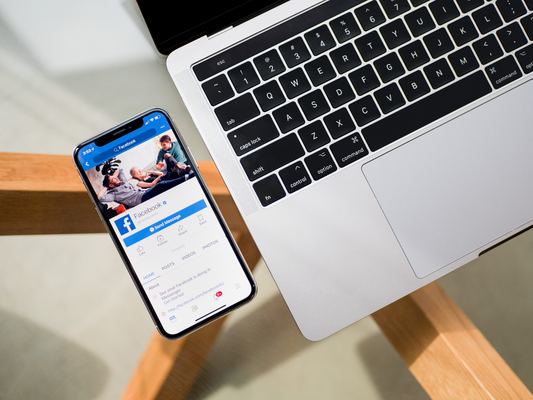
目次
- 1Facebook投稿の最適な画像/写真の推奨サイズや形は?
- ・サムネイル画像の縦横比は 1.9 : 1
- ・低解像度の画像では正しく表示されない場合の対処法
- ・正方形の場合と長方形の場合の違い
- 2Facebook投稿の最適な画像/写真サイズは?
- ・通常の画像投稿に最適な画像/写真サイズ~PC~
- ・通常の画像投稿に最適な画像/写真サイズ~スマホ~
- 3Facebook投稿の画像/写真を高画質で表示させたい場合の最適なサイズは?
- 4Facebook投稿の画像/写真をリンク投稿する場合
- ・OGPを設定
- ・OGP に設定する画像の最適なサイズは?
- 5Facebook投稿の画像/サイズをぴったり綺麗に見せる方法
- ・併せて読みたい!Facebookに関する記事一覧
Facebook投稿の最適な画像/写真の推奨サイズや形は?
Facebookに画像を投稿したい場合、まずFacebookに投稿する写真のサイズはどのようなものがいいのでしょうか?写真や画像をFacebookに投稿する場合は720×720ピクセルの正方形サイズにすると高画質でアイキャッチとして使いやすくオススメです。
Facebookのアイキャッチ画像にも設定するのであれば正方形のサイズにしてFacebookに投稿すると画像が高画質なため綺麗に表示されます。
サムネイル画像の縦横比は 1.9 : 1
アスペクト比が1.9:1と横長に表示されるので、縦が長めな画像は上下が切り取られます。それを念頭に置いた画像サイズにするといいでしょう。もし、画像のサイズの縦横比が1.9:1ではないと上記の写真のように画像全体が表示されません。
とくにこちらの画像はスマホでパノラマ撮影をした写真の縦長重視のものなのでその分、本当は下にいる自分たちの顔が全く見えなくなってしまうのです。こうなると、Facebookのタイムラインで表示されたときには画面をタップしないとわかりません。
低解像度の画像では正しく表示されない場合の対処法
FacebookのWebサイトにOGPが設定されているのに、Facebookに記事を投稿しようとすると思った通りに表示されない……サイズがおかしい…。もしかすると、この記事をご覧の方はこのケースでのお悩みが一番多いのではないでしょうか。
これは、Facebookのクローリングとタイミングが合わず、Facebookが古いキャッシュになってしまったパターンですね。そんなときは、Facebookが公式で公開している“Facebookデバッカー”を活用しましょう。使い方はいたって簡単。
まず、先ほどのFacebookデバッカーにアクセスし、リンクするURLを入力するだけです。
600 X 315 ピクセルに設定
もちろん、先ほどの方法でFacebookに投稿する画像の解像度やサイズを変更することは可能ですが、PCでもFacebookに投稿する画像のサイズ変更を簡単に行うことができます。ペイントを開き、画像を貼り付け、『サイズ変更』をクリックします。
そうするとPCの画面上では右側に『ピクセル』という項目があるのでそちらをクリック。『縦横比を維持する』という項目にチェックが入っているのでこちらのチェックを外します。数字を『600』と『315』と入力するとピクセルを変更することが可能です。
PCの扱いに慣れている方はもちろんですが簡単な作業ですのでPC初心者の方でもこちらでサイズや解像度を編集してPCからFacebookに投稿するといいでしょう。
正方形の場合と長方形の場合の違い
上記の写真はもともと正方形でスマホ撮影した写真です。こちらの画像は元の解像度はもっと大きいのですが、スマホでFacebookのタイムラインを見ると正方形の画像サイズは、両辺が394ピクセルに縮小され全体が左に寄って表示されます。
Facebookに投稿された画面をタップするとスマホで撮影した元の全体の写真を見ることはできますが、Facebookのタイムライン上ではこのように画像が表示されるのです。
では長方形の場合はどうなるのでしょうか?こちらはスマホでインスタグラムの画面をスクショした画像です。元の解像度は1000を超えています。縦長の画像ですが、縦が394px以上の画像を投稿した場合は縦が394pxに縮小され全体が左側に表示されます。
逆に横長の画像で横幅が470px以上の画像サイズは、横幅が470pxに縮小され、全体が切られることなくFacebookのタイムラインに表示されます。
 Facebookページのカバー写真サイズで適切なサイズは?
Facebookページのカバー写真サイズで適切なサイズは?Facebook投稿の最適な画像/写真サイズは?
Facebookの投稿にはやっぱり写真を投稿しておくと周りの目に留まりますよね。そこでここではFacebookに画像を投稿するときには、スマホとPCで画像の最適なサイズとは変わります。ここではFacebookのスマホ版とPC版に分けて画像のサイズをご説明します。
通常の画像投稿に最適な画像/写真サイズ~PC~
Facebookでは、画像サイズを720、960、2048ピクセル(幅)とし、保存形式は、JPEGを推奨しています。Facebookに投稿する画像に対してなにか特別なこだわりがある場合は推奨されている横幅でもっともサイズの大きい2048ピクセルがいいでしょう。
特にFacebookに投稿するだけで何も気にしない人にとっては普通に上記のようにしてサイズを変更することなく投稿するだけでもPC上のFacebookのタイムラインでは全体が表示されます。サイズや解像度を調整する必要はありません。
通常の画像投稿に最適な画像/写真サイズ~スマホ~
Facebookで表示される画像の法則はPC版と同じく、縦長の画像は縦長、正方形は正方形、横長は横長の比率が保たれたままFacebookでは表示されています。具体的な数値についてですが、横幅の最低値サイズはおおよそ470ピクセルとなっていました。
具体的な数字は端末によっても変わってきそうですが、横幅の最低値サイズは470ピクセル程度と考えていいでしょう。もちろんPC上と同じようにスマホでもFacebookでは画像のサイズは全体が表示されます。
スマホで利用する方が多いのでこだわるのであれば画像のサイズはしっかりとこだわっておくといいでしょう。
 Facebookで写真/画像を保存する方法【iPhone/Android/PC】
Facebookで写真/画像を保存する方法【iPhone/Android/PC】Facebook投稿の画像/写真を高画質で表示させたい場合の最適なサイズは?
先ほどもご紹介したようにFacebookでは、画像サイズを720、960、2048ピクセル(幅)とし、保存形式は、JPEGを推奨しています。写真を高画質で表示させたい場合は推奨されている横幅でもっともサイズの大きい2048ピクセルがいいかもしれません。
Facebook上では高画質の方が、写真を拡大したときにぼやけることなく綺麗に見えますしね。サイズだけではなく画質も考えておくことも重要です。
 インスタグラムとFacebookの連携方法と連携を解除する方法!メリットも紹介!
インスタグラムとFacebookの連携方法と連携を解除する方法!メリットも紹介!Facebook投稿の画像/写真をリンク投稿する場合
Facebookでのリンク投稿では、サイトにOGPが適切に設定されていると、サムネイル画像を自動的に引っ張ってきてくれるようになります。ここでは聞きなれないと思うのでOGPとはなんぞや?とOGPとは?などと関することからご説明いたします。
OGPを設定
『fb:app_id』とはFacebookにOGPを表示させるためには必須のプロパティとなります。しかし、タグのように細かい設定が必要になるので初心者の方にとって設定することは難しいでしょう。
OGPとは?
Open Graph Protocolの略で、SNS上でのページ情報を伝えるプロトコルです。OGPを設定すると、SNSにリンクが投稿された際にリンク、タイトル、説明文、サムネイル画像といった情報が自動的に表示されるのでより効果的にリンク先の情報を伝えられます。
OGPはサイト運営者が設定するもので、ユーザーや投稿者が設定を変更することはできません。つまりFacebook上ではサイト運営者になるということですね。
OGP に設定する画像の最適なサイズは?
OGP画像の推奨サイズとは、縦315px×横600px 以上です。この画像サイズなら、Facebookの投稿の一面に画像が大きく表示されます。アスペクト比が1.9:1と横長に表示されるので、縦が長めな画像は上下が切り取られます。
それを念頭に置きFacebookに投稿する画像サイズにするといいでしょう。一方200px x 200pxから 縦315px × 横600pxのサイズになると、画像は小さな正方形となり空いたスペースに文字情報が挿入されます。OGPに設定する画像サイズによって変わります。
 Facebookデベロッパー(Facebook developers)の使い方や登録方法を解説
Facebookデベロッパー(Facebook developers)の使い方や登録方法を解説Facebook投稿の画像/サイズをぴったり綺麗に見せる方法
実はFacebookに投稿する画像を高画質のサイズにしたい!と思い、解像度が大きすぎるものを選択すると圧縮が強くなり、劣化してしまいます。「2048ピクセル」がFacebookに投稿する画像のサイズとしては、ぴったりです。高画質で綺麗に見れます。
Facebookにアップロードした写真はなんと「715KB」もあり、それだけ画質の劣化も少ないことがわかります。綺麗になり、Facebook上では高画質のサイズを保ったまま投稿することができます。
いかがでしたか?Facebookに投稿する画像では写真をコラージュしたり、編集や加工をすることももちろん楽しみの一つですが、見るユーザー側を考えるとぴったりのサイズがスマホやPCそれぞれにあったのですね。
高画質な写真をつけて投稿したり、リンク投稿でOGPを使ってFacebookに投稿する写真を綺麗にしてみてください。
併せて読みたい!Facebookに関する記事一覧
 Facebookで写真を投稿する方法を解説
Facebookで写真を投稿する方法を解説 Facebookで絵文字を入力する方法【投稿・メッセージ】
Facebookで絵文字を入力する方法【投稿・メッセージ】 FacebookページをWebサイトに埋め込み貼り付ける方法
FacebookページをWebサイトに埋め込み貼り付ける方法 超簡単!Facebookの動画をダウンロード保存する方法
超簡単!Facebookの動画をダウンロード保存する方法
















